Les différentes étapes pour construire le processus ETL générant la dimension Pesticide
Commencez par créer un nouveau projet EasyMorph.
Import des Données
La lecture de la logical datamap montre que nous allons utiliser la source de données suivante :
pesticides.csv
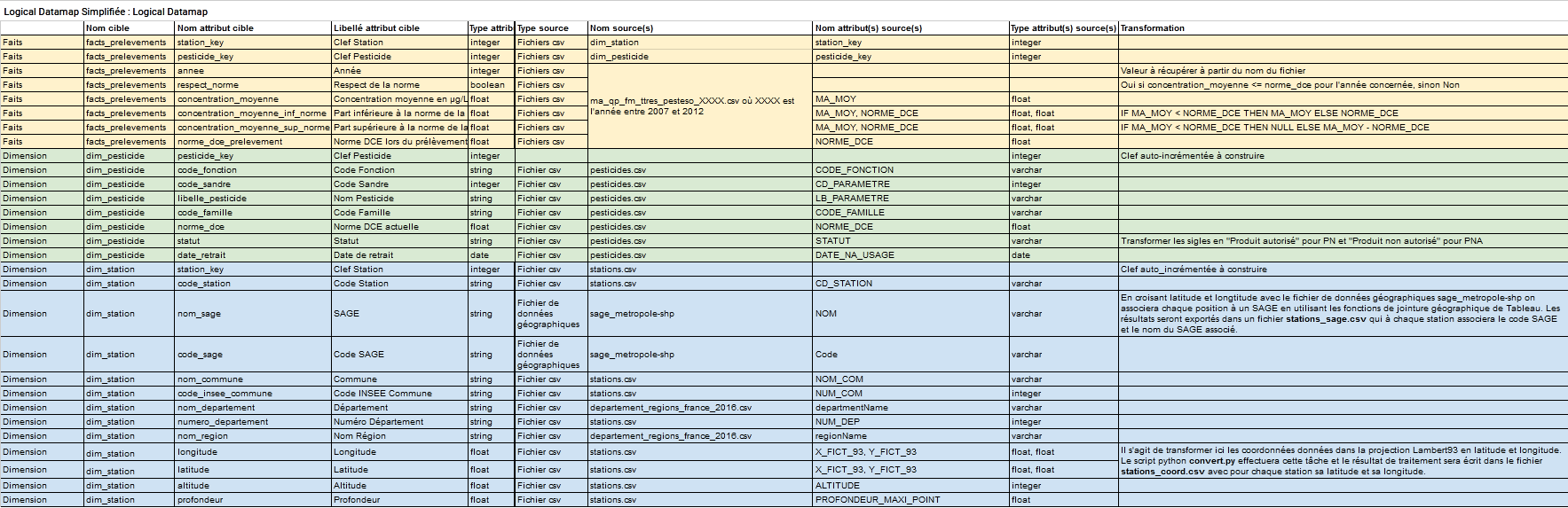
Processus ETL
Astuce :
Evitez désormais de consulter systématiquement les captures d’écran détaillées et essayez par vous même, avec l’aide de la logical datamap et du schéma dimensionnel, de configurer les différents composants.
Traitement du fichier pesticides.csv
Suivez les étapes suivantes pour générer la dimension dim_pesticide :
- Importez le fichier
pesticides.csven le glissant-déposant dans la fenêtre principale ou avecAdd data > Import file > Import delimited text filedans le bandeau d’outils. Assurez-vous que les paramètres d’import soient bien configurés, notamment l’encoding en UTF-7 (nécessaire ici) et le séparateur de champ (détails). - Ajoutez une clef artificielle auto-incrémentée à la table. Vous souvenez-vous pourquoi cette étape est indispensable ? (détails).
- Renommez les colonnes pour respecter la terminologie de la logical datamap (détails).
- Supprimez les colonnes qui ne sont pas documentées dans la logical datamap (détails).
- Réordonnez les colonnes selon le même ordre que la logical datamap. Pour cela allez dans la fenêtre active montrant un extrait des données et déplacez directement les colonnes.
- Exportez la dimension dans un fichier
dim_pesticide.csv(détails).

Exécution du processus
Dans le bandeau d’outils cliquez sur Run project pour exécuter le processus ETL. Vérifiez que le fichier dim_pesticide.csv a bien été généré.